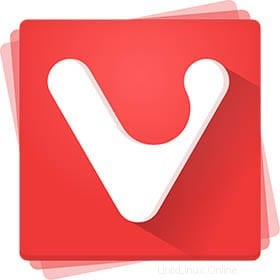
V tomto tutoriálu vám ukážeme, jak nainstalovat Vivaldi Browser na Ubuntu 18.04 LTS. Pro ty z vás, kteří to nevěděli, Vivaldi je webový prohlížeč nové generace s bohatými funkcemi aplikace založená na výkonném a open-source projektu Chromium, ze kterého je odvozen oblíbený webový prohlížeč Google Chrome. Aplikace je volně distribuovaná a multiplatformní, vytvořená bývalým generálním ředitelem společnosti Opera Software, postavená pomocí moderních webových technologií, jako je React, JavaScript, Node.js a Browserify.
Tento článek předpokládá, že máte alespoň základní znalosti Linuxu, víte, jak používat shell, a co je nejdůležitější, hostujete svůj web na vlastním VPS. Instalace je poměrně jednoduchá a předpokládá, že běží v účtu root, pokud ne, možná budete muset přidat 'sudo ‘ k příkazům pro získání oprávnění root. Ukážu vám krok za krokem instalaci prohlížeče Vivaldi na server Ubuntu 18.04 LTS (Bionic Beaver).
Předpoklady
- Server s jedním z následujících operačních systémů:Ubuntu 18.04 LTS (Bionic Beaver).
- Abyste předešli případným problémům, doporučujeme použít novou instalaci operačního systému.
- Přístup SSH k serveru (nebo stačí otevřít Terminál, pokud jste na počítači).
non-root sudo usernebo přístup kroot user. Doporučujeme jednat jakonon-root sudo user, protože však můžete poškodit svůj systém, pokud nebudete při jednání jako root opatrní.
Nainstalujte si prohlížeč Vivaldi na Ubuntu 18.04 LTS (Bionic Beaver)
Krok 1. Nejprve se ujistěte, že všechny vaše systémové balíčky jsou aktuální spuštěním následujícího apt-get příkazy v terminálu.
sudo apt-get update sudo apt-get upgrade
Krok 2. Instalace prohlížeče Vivaldi na Ubuntu 18.04 LTS.
Nejprve přidejte úložiště a klíč Vivaldi:
sudo add-apt-repository "deb [arch=i386,amd64] http://repo.vivaldi.com/stable/deb/ stable main" wget -qO- http://repo.vivaldi.com/stable/linux_signing_key.pub | sudo apt-key add - sudo apt update
Potom nainstalujte prohlížeč Vivaldi pomocí následujícího příkazu:
sudo apt install vivaldi-stable
Po instalaci otevřete webový prohlížeč Vivaldi z Ubuntu Dash nebo Terminálu. Spusťte „Vivaldi ” v Terminálu. (bez uvozovek):
vivaldi
Blahopřejeme! Úspěšně jste nainstalovali Vivaldi. Děkujeme, že jste použili tento návod k instalaci prohlížeče Vivaldi v systému Ubuntu 18.04 LTS (Bionic Beaver). Pro další nápovědu nebo užitečné informace vám doporučujeme zkontrolovat oficiální webové stránky prohlížeče Vivaldi.